Jak sprawdzić wersję Mongodb
Najprostszym podejściem do sprawdzenia wersji mongodb jest uruchomienie opcji „–help” ze słowem kluczowym „mongod”. Otworzyliśmy wiersz poleceń w naszym systemie i umieściliśmy następujące polecenie na ekranie terminala naszego systemu. Użycie tego polecenia pomaga nam uzyskać flagę, która sprawdza i wyświetla aktualną wersję aplikacji mongodb.
> mongod --WsparciePolecenie „mongod –help” wyświetliło wszystkie ogólne opcje jako dane wyjściowe, których można użyć do uruchomienia mongodb w naszym systemie operacyjnym. Ze względu na długą listę opcji właśnie pokazaliśmy opcję „–version”. „–version” to opcja, której używamy wraz z powłoką mongodb, aby uzyskać wersję mongodb.
Opcje:
–networkMessageCompressors arg (=snappy,zstd,zlib)
Rozdzielana przecinkami lista sprężarek do
używać do wiadomości sieciowych
Opcje ogólne:
-h [ –help ] Pokaż te informacje o użyciu
–version Pokaż informacje o wersji
Metoda nr 1: Sprawdź wersję Mongodb za pomocą polecenia Mongod
Teraz możemy użyć flagi –version, aby uzyskać aktualnie zainstalowaną wersję mongodb. Tutaj nie mamy połączenia mongodb, ponieważ ścieżka nie jest podana lub powłoka mongodb nie jest otwarta. Kiedy nie jesteśmy połączeni z mongodb, możemy uruchomić poniższe polecenie w wierszu polecenia naszego systemu. Flaga „–version” jest używana z poleceniem „mongod”.
> wersja mongodPo wykonaniu polecenia „mongod –version” wersja mongodb jest wyświetlana w następujący sposób. Zawiera aktualną wersję mongodb i dalsze informacje o kompilacji aplikacji mongodb.
wersja bazy danych v6.0.3Informacje o kompilacji: {
'wersja': '6.0.3',
'gitVersion': 'f803681c3ae19817d31958965850193de067c516',
'moduły': [],
'alokator': 'tcmalloc',
'środowisko': {
'distmod': 'okna',
'diskrochma': 'x86_64',
'target_arch': 'x86_64'
}
}
Metoda nr 2: Sprawdź wersję Mongodb za pomocą polecenia Mongo
Innym podejściem do sprawdzenia wersji mongodb jest użycie metody mongo. W wierszu polecenia musimy użyć słowa kluczowego „mongo”, które jest powłoką do uruchamiania zapytań mongodb. Mongo jest używane z opcją „–version”, aby sprawdzić wersję powłoki mongodb. Ogólna reprezentacja polecenia mongo do pobrania wersji jest wklejona poniżej.
> mongo -- wersjaWersja powłoki mongo w naszym systemie operacyjnym wygląda następująco:
wersja mongo v6.0.3Informacje o kompilacji: {
'wersja': '6.0.3',
'gitVersion': 'f803681c3ae19817d31958965850193de067c516',
'moduły': [],
'alokator': 'tcmalloc',
'środowisko': {
'distmod': 'okna',
'diskrochma': 'x86_64',
'target_arch': 'x86_64'
}
}
Metoda nr 3: Sprawdź wersję Mongodb za pomocą ścieżki pliku
Powyższe metody są sposobem na uzyskanie wersji mongodb, gdy połączenie z mongodb nie jest nawiązane. Tutaj pobierzemy wersję naszej aplikacji mongodb, wykonując ścieżkę do pliku, w którym znajduje się powłoka mongodb. Aby to zrobić, uruchomiliśmy wiersz polecenia, a za pomocą polecenia „cd” na terminalu określona jest pełna ścieżka powłoki mongodb. Następnie naciśnij enter, aby wykonać polecenie.
>cd 'C:\Program Files\MongoDB\Server\6.0\bin'Podana jest ścieżka do pliku mongodb i system pomyślnie znajduje określoną ścieżkę do mongodb. Następnie nadaliśmy nazwę aplikacji „mongod.exe”, która również wykorzystuje opcję „–version” do pobierania wersji mongodb.
C:\Program Files\MongoDB\Server\6.0\bin>mongod.exe --versionZ dostępu do ścieżki pliku mongodb pobraliśmy bieżącą wersję mongodb w danych wyjściowych przedstawionych poniżej.
wersja bazy danych v6.0.3Informacje o kompilacji: {
'wersja': '6.0.3',
'gitVersion': 'f803681c3ae19817d31958965850193de067c516',
'moduły': [],
'alokator': 'tcmalloc',
'środowisko': {
'distmod': 'okna',
'diskrochma': 'x86_64',
'target_arch': 'x86_64'
}
}
Metoda nr 4: Sprawdź wersję Mongodb za pomocą polecenia db.version().
Wszystkie wyżej wymienione polecenia używają wiersza polecenia do uzyskania wersji mongodb. Mamy też inną metodę ustalenia wersji mongodb: uruchamiając powłokę mongodb. W tym przypadku najpierw wykonaliśmy połączenie. Następnie uruchom następujące zapytanie w powłoce mongodb. Słowo kluczowe „db” jest używane z metodą „version()” do generowania wersji mongodb używanej w systemie.
>wersja bazy danych()[/c]
Zapytanie o sprawdzenie wersji mongodb wyświetliło wyjście numeryczne, które jest wersją mongodb pobraną z naszego systemu.
[cc lang='text' width='100%' height='100%' escaped='true' theme='blackboard' nowrap='0']
„6.0.3”
Metoda nr 5: Sprawdź wersję Mongodb za pomocą polecenia parametru BuildInfo
Ostatnim podejściem do interfejsu wiersza poleceń, aby uzyskać wersję mongodb, jest użycie metody „builInfo”. Polecenie buildInfo to narzędzie do zarządzania, które zapewnia raport kompilacji dla bieżącego Mongod. Zastosowaliśmy zapytanie „runCommand()”, które jako parametr przyjmuje polecenie „buildInfo”. Polecenie buildInfo jest dalej ustawiane na wartość „1”, znaną jako prawdziwa wartość logiczna.
db.runCommand( { informacje o kompilacji: 1 } )Dane wyjściowe polecenia buildInfo generują wersję i podsumowanie serwera mongodb.
{wersja: '6.0.3',
gitVersion: 'f803681c3ae19817d31958965850193de067c516',
docelowy MinOS: „Windows 7/Windows Server 2008 R2”,
moduły: [],
alokator: 'tcmalloc',
javascriptEngine: 'mozjs',
sysInfo: 'przestarzałe',
wersja Tablica: [ 6, 0, 3, 0 ],
openssl: { działa: „Windows SChannel” }
Metoda nr 6: Sprawdź wersję Mongodb za pomocą interfejsu GUI
Graficzny interfejs użytkownika to najbardziej atrakcyjne podejście do sprawdzania wersji mongodb. Jeśli interfejs wiersza poleceń lub jakakolwiek konkretna powłoka mongodb nie jest łatwa w użyciu, możemy użyć kompasu mongodb. Aplikacja kompasu mongodb to podejście GUI do uzyskiwania wersji mongodb. Po pierwsze, uruchomiliśmy kompas mongodb i zbudowaliśmy połączenie z naszym istniejącym lokalnym hostem. Następnie mamy trzy wyrównane kropki na lewym pasku bocznym, które po kliknięciu wyświetlają kilka opcji. Spośród wszystkich wymienionych opcji najedź myszą na opcję „Informacje o połączeniu”. Zrzut ekranu kompasu mongodb pokazano poniżej, co ułatwi wykonanie kroku sprawdzania wersji mongodb.
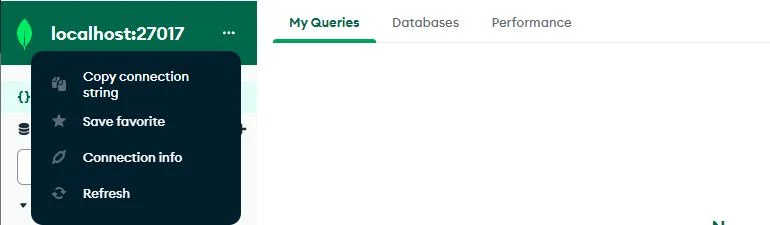
„Informacje o połączeniu” generują wyskakującą stronę, na której podane są informacje o połączeniu mongodb. Na wyskakującej stronie mamy pole „Edycja”. Poniżej pola „Edycja” informacje o edycji mongodb są wyświetlane jako „Społeczność MongoDB 6.0.3”

Wniosek
Artykuł ma na celu sprawdzenie wersji mongodb. Zbadaliśmy wszystkie możliwe sposoby uzyskania wersji mongodb. Kilka metod służy do pobierania wersji serwera mongodb, a inne metody służą do pobierania wersji powłoki mongodb. Najpierw użyliśmy interfejsu wiersza poleceń, aby sprawdzić wersję mongodb. Następnie mamy aplikację GUI kompasu mongodb, w której sprawdzenie wersji mongodb jest najłatwiejsze.